Как в Windows удалить программы из автозагрузки?
Существует несколько способов удаления программ из автозагрузки:
1. Удалить программу из Автозагрузки в меню Пуск:
Самым простым средством добавить, а следовательно и удалить, программу из Автозагрузки можно просто в папке Автозагрузка.
* Нужно открыть Пуск - Все программы - Автозагрузка. Здесь список программ, загружаемых вместе с вашей операционной системой.
* Здесь можно просто перетащить ярлык нужной игры или программы сюда. Удаляя этот ярлык, программа удаляется из списка Автозагрузки.
2. Удалить программу из Автозагрузки в Msconfig:
Описанный выше метод часто не действует, так как вирусы и шпионы нашего ПК способны спрятаться гораздо надежнее. Меню Автозагрузка используется только безвредными программами, которые не скрывают своего присутствия. Более мощную утилиту для поиска и удаления программы из Автозагрузки можно запустить следующим образом:
* Пуск - Выполнить - msconfig.
* Перейти во вкладку Автозагрузка, там появиться полный список всех программ и утилит, запускаемых вместе с Windows. (Начинающим пользователям ПК здесь нужно быть предельно аккуратными, так как отключение системной программы или компонента может повлечь поломку операционной системы).
* Затем следует внимательно просмотреть список, на предмет названий, схожих с установленными недавно программами.
* Для удаления из Автозагрузки, надо снять галочки напротив подозрительных и ненужных программ и нажмите "Применить" и "ОК".
* Для применения настроек потребуется перезагрузка ПК. Если что-то пошло не так и ОС не загружается, либо перезагружается во время загрузки - необходимо войти в Безопасный режим (F8) и вернуть убранные галочки обратно.
3. Удалить программу из Автозагрузки в Regedit:
* Для входа во встроенный редактор реестра заходим в Пуск - Выполнить - regedit.
* В открывшемся окне будут все ключи (твики) реестра, рассортированные по папкам. Нам нужно добраться до информации об Автозагрузке, поэтому необходимо открыть: HKEY_LOCAL_MACHINE - SOFTWARE - Microsoft - Windows - CurrentVersion - Run
* В правой части окна появиться список программ Автозагрузки. Этот метод удаления гораздо удобней, так как нажав два раза на нужный элемент, появится ссылка на исполнительный файл.
* После ознакомления со списком, можно удалить ненужные программы, нажимая клавишу Del. Настоятельно рекомендуется сделать резервную копию этого раздела, на случай удаления чего-то нужного. Для этого необходимо выбрать раздел Run и нажать Файл - Экспорт.
Дата публикации:
Теги: информатика :: урок :: лекция :: конспект :: реферат :: доклад :: разработка урока :: полезный совет :: автозагрузка :: автозагрузка Windows :: удаление программ из автозагрузки Windows
Смотрите также учебники, книги и учебные материалы:
Следующие учебники и книги:
Предыдущие статьи: